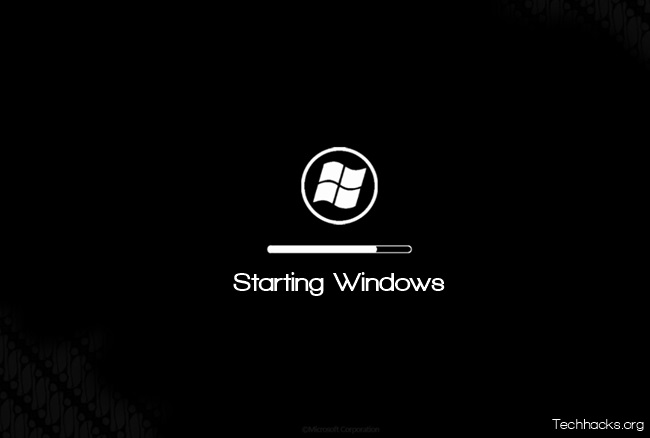
För Windows-användare, när du startar i din Windows-dator ser du standardinläsningsprocessen för Windows som är standard på Windows-startskärmen. Men skärmen verkar ganska tråkig eftersom det inte är coolt att titta på samma skärm, om och om igen.
Men detta kan ändras, ja det är möjligt att ändra din Boot-skärm och du kan ersätta dem med en väldigt cool som du kommer att älska att ha. Så fortsätt med den kompletta guiden nedan.
Steg för att ändra startskärmen på din Windows-dator
Metoden är väldigt enkel och kan göras med en fönsterjustering som kommer att ändra filen på din standardstartskärm och ersätta den med en väldigt cool som du säkert kommer att älska istället för en tråkig. Så fortsätt med stegen nedan.
Anpassa startskärmen i Windows
- Först och främst måste du skapa en säkerhetskopia av din Windows-startskärmsystemfil för att den går till Den här datorn > C:/ > Windows > System32.
- Nu kommer du att se filen ntoskrnl.exe kopiera och klistra in filen på valfri annan plats på din dator.
- Ladda ner och installera nu Resurshacker i din dator.
- Nu efter nedladdning och installation, starta verktyget på din Windows-dator
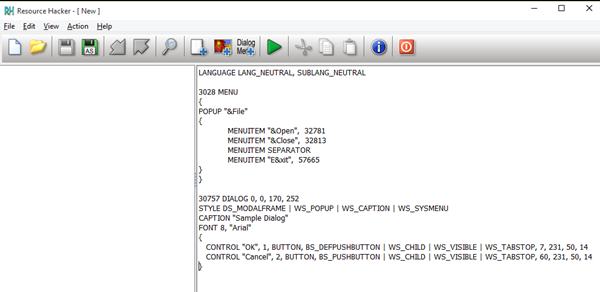
- Klicka nu på Arkiv i programmet och välj sedan alternativet Öppna och leta sedan upp filen ntoskrnl.exe.
- Nu när filen öppnas klicka på knappen Åtgärd där och välj sedan alternativet ersätt Bitmap.
- Välj nu någon av dina önskade skärmar och klicka sedan på OK-knappen.
- Klicka nu på Arkiv-knappen och välj sedan alternativet Spara som.
Och spara nu filen som ntoskrnl.exe. - Stäng nu av din dator och starta den sedan i felsäkert läge.
- Kopiera nu din skapade ntoskrnl.exe-fil och klistra in den i C:/ > Windows > System32.
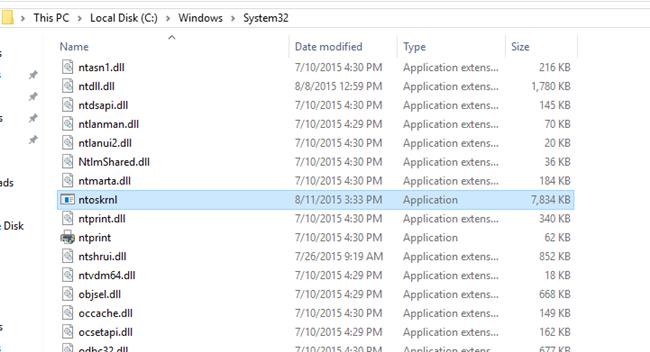
- Starta nu om datorn i normalt läge.
- Det är det du är klar, med detta ändras din startskärm med en fantastisk bild som du har valt.
Med detta kan du enkelt få ett nytt utseende i dina fönster och kan bli av med standardutseendet som du aldrig vill få tillbaka igen efter denna coola fönstertweak. Hoppas du gillar detta, dela detta med andra också. Lämna en kommentar nedan om du har några relaterade frågor med detta.